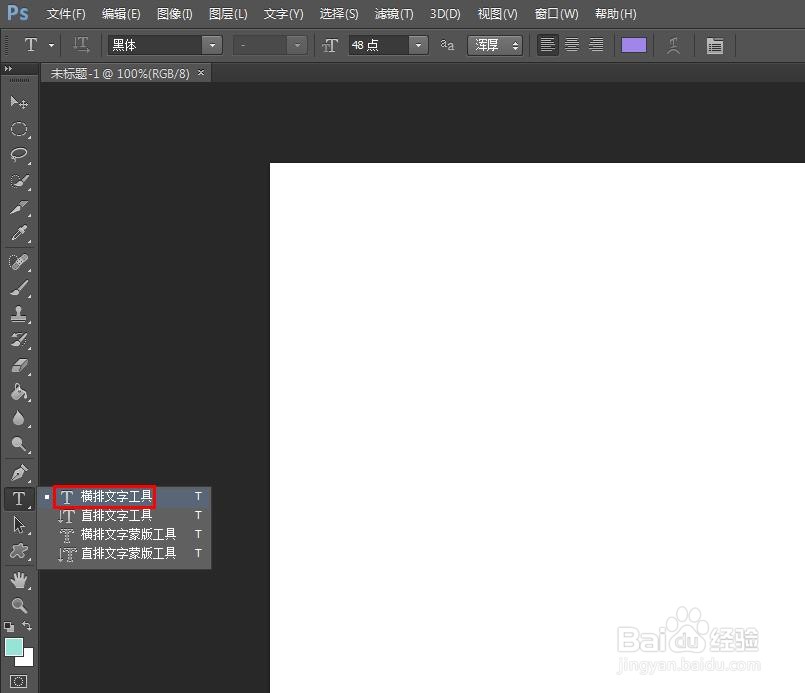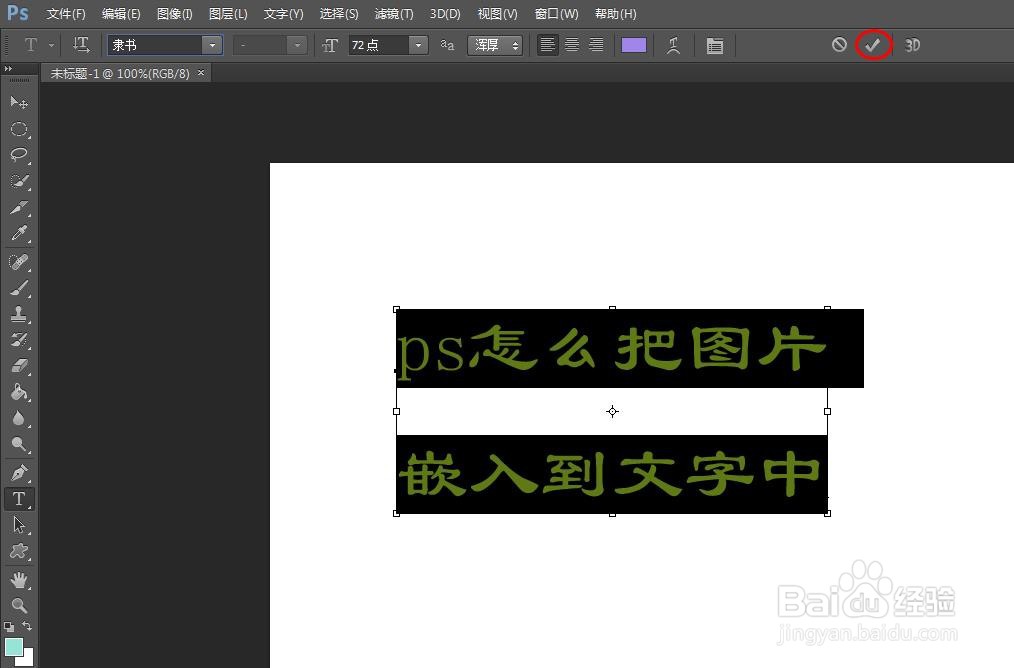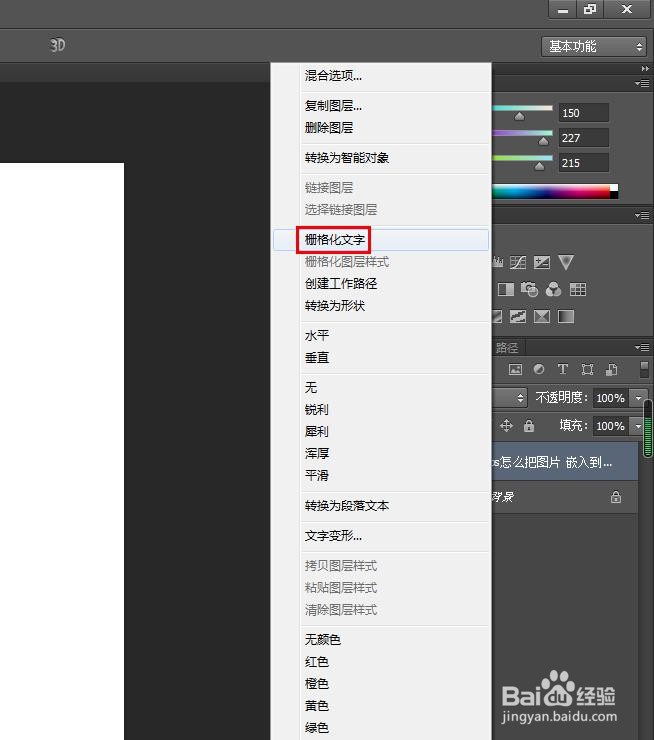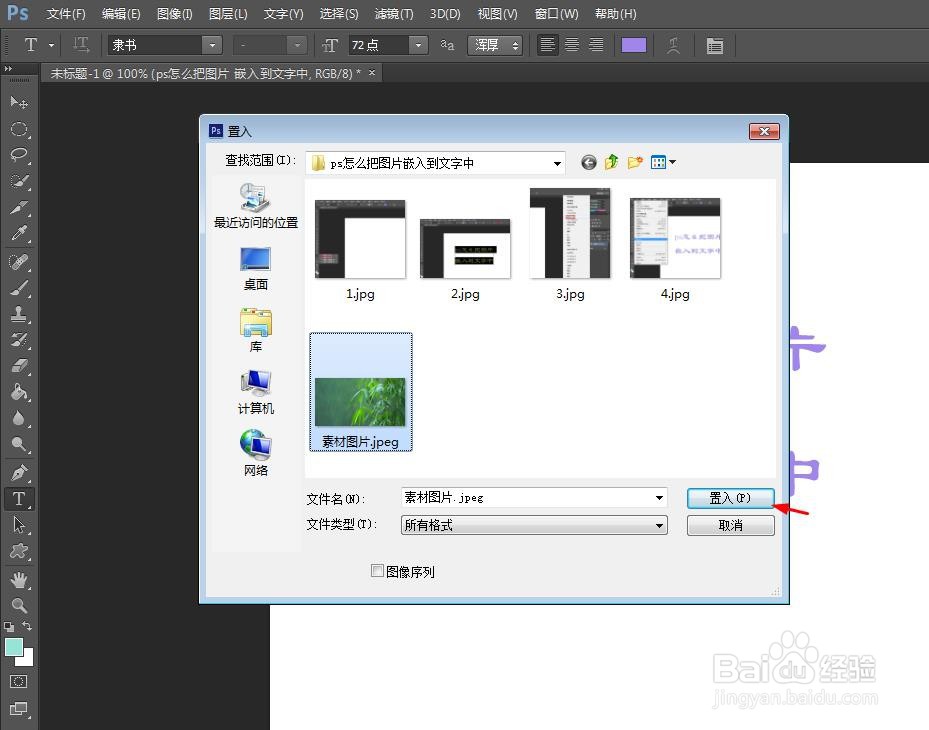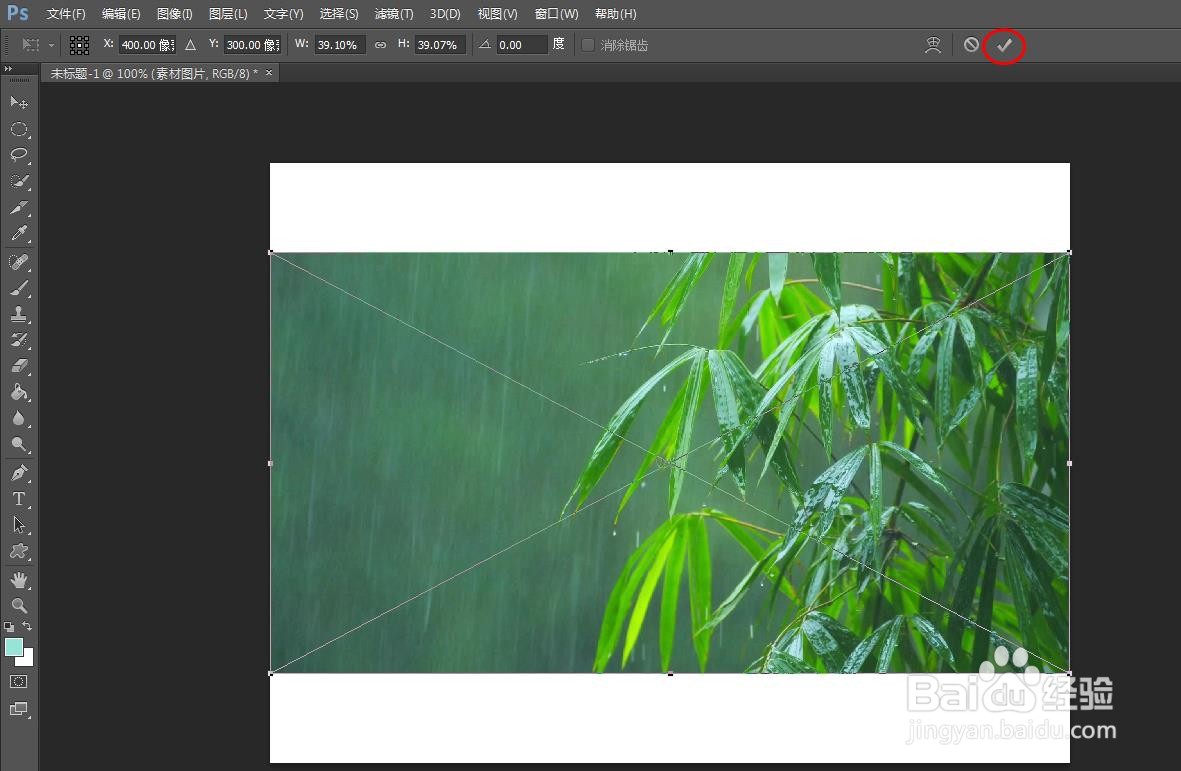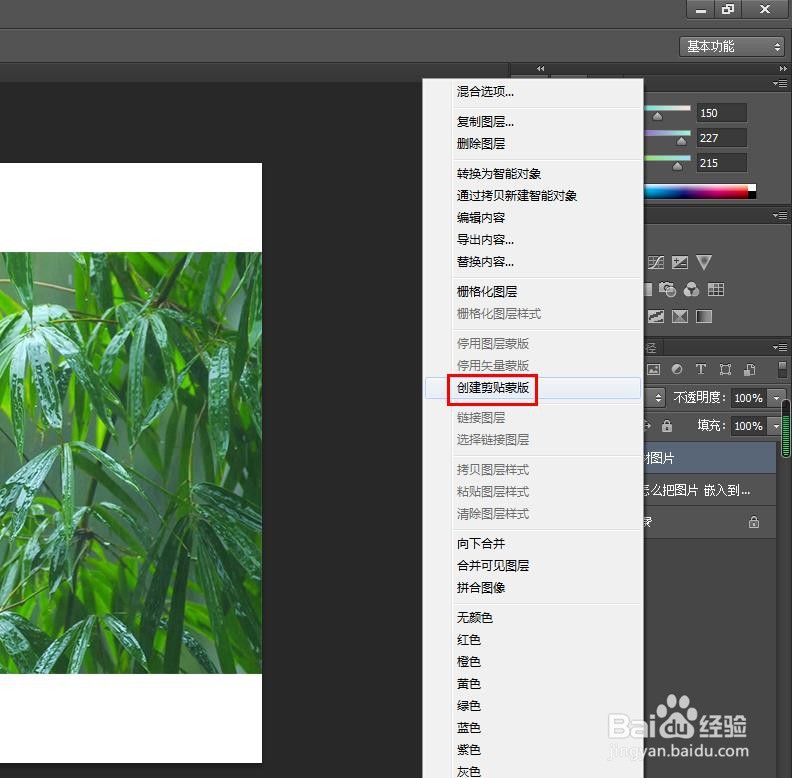在使用ps软件修图的时候,我们可以根据自己的需要将图片嵌入到文字当中,那么ps怎么凸鹣沮北把图片嵌入到文字中呢?下面就来介绍一下ps软件中把图片嵌入到文字中的方法,希望对有所帮助。
工具/原料
联想YANGTIANS516
Windows7
Adobe PhotoshopCS6
ps怎么把图片嵌入到文字中
1、第一步:在ps软件中,选择左侧工具栏中的“横排文字工具”。
2、第二步:在画布中,单击鼠标左键输入要添加的文字,设置好文字的大小,单击工具栏中的“√”按钮。
3、第三步:选中文字图层,单击鼠标右键,选择“栅格化文字”选项。
4、第四步:选择菜单栏“文件”中的“置入”选项。
5、第五步:在弹出的“置入”对话框中,选择一张需要放到文字的图片,单击“置入”按钮。
6、第六步:将图片调整至正好可以覆盖文字的大小,单击上方工具栏中的“√”按钮。
7、第七步:选中图片图层,单击鼠标右键,选择“创建剪贴蒙版”。
8、如下图所示,图片被嵌入到文字中。